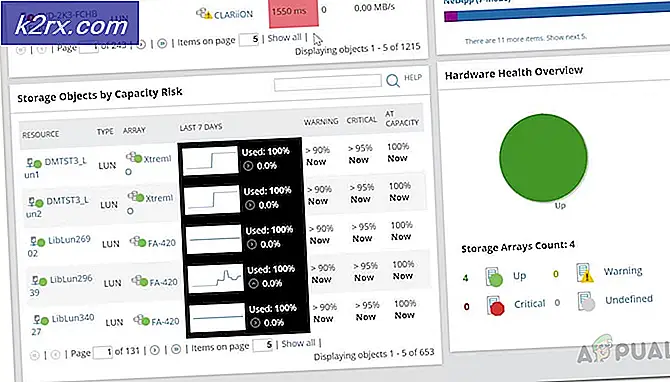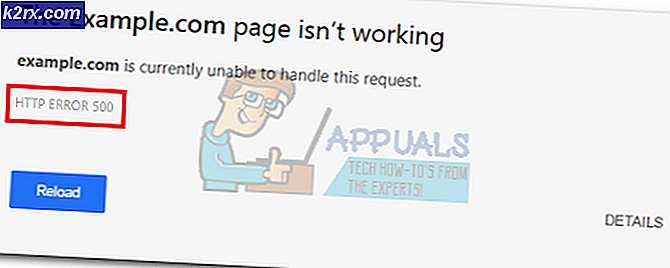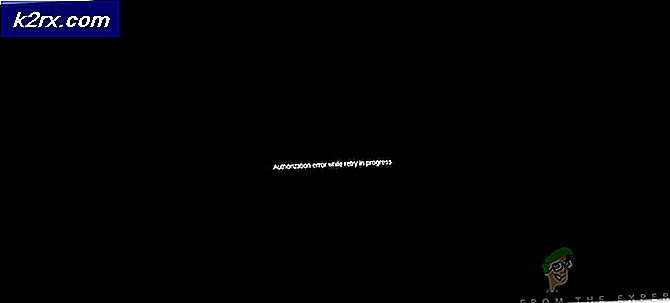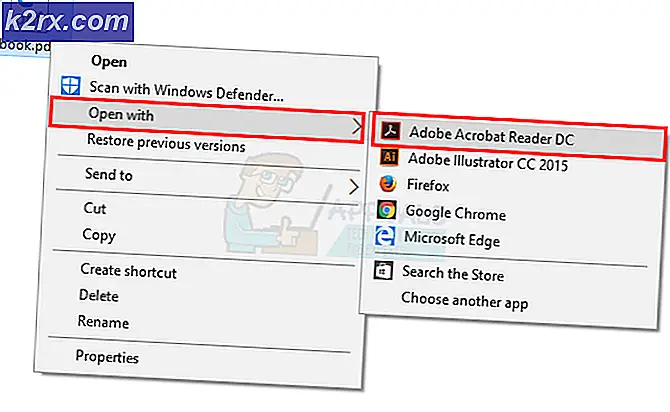De map Bibliotheken verplaatsen boven Deze pc op Windows 10
Als u bekend bent met het gebruik van het rechterdeelvenster van Verkenner om sneller te kunnen werken, is het u wellicht opgevallen dat met de lancering van Windows 10 de map Bibliotheken is verplaatst onder de map Deze pc (Computer) . Tot nu toe (in Windows 8) bevond de map Libraries zich boven de map This PC (Computer)
Dit lijkt misschien niet zo belangrijk, maar als u uw werk zo veel mogelijk wilt stroomlijnen, kan een kleine verandering als deze uw workflow beïnvloeden. Gelukkig kunt u de map Bibliotheken boven Deze pc verplaatsen en het oude gedrag repliceren dat aanwezig is in Windows 8 en Windows 8.1 .
De map Bibliotheken verplaatsen boven Deze pc in Windows 10
Als u de map Libraries boven deze pc verplaatst om de oude Windows 8-opdracht te repliceren, moet u een kleine registeraanpassing uitvoeren. Maak je geen zorgen, de stappen zijn vrij simpel en we zullen je door het hele verhaal leiden.
Opmerking: houd er rekening mee dat dit alleen kan als u een beheerdersaccount gebruikt.
Hier is een korte handleiding over het wijzigen van de positie van de map Libraries in het menu aan de rechterkant van File Explorer :
PRO TIP: Als het probleem zich voordoet met uw computer of een laptop / notebook, kunt u proberen de Reimage Plus-software te gebruiken die de opslagplaatsen kan scannen en corrupte en ontbrekende bestanden kan vervangen. Dit werkt in de meeste gevallen, waar het probleem is ontstaan door een systeembeschadiging. U kunt Reimage Plus downloaden door hier te klikken- Druk op de Windows-toets + R om een venster Uitvoeren te openen. Typ vervolgens regedit en druk op Enter om de Register-editor te openen.
- Gebruik het linkerdeel van de Register-editor en ga naar HKEY_CLASSES_ROOT \ CLSID \ {031E4825-7B94-4dc3-B131-E946B44C8DD5}
- Ga naar het rechterpaneel en dubbelklik op SortOrderIndex. Stel vervolgens de basis in op decimaal en verander de waardegegevens van 84 naar 50 (of een nog lagere waarde). Nadat u op OK hebt geklikt om de wijzigingen op te slaan, kunt u de Register-editor veilig sluiten.
- Om nu te testen of de wijzigingen succesvol zijn, sluit je een File Explorer- venster en open je een nieuw gloednieuw venster. Je zou moeten opmerken dat de map Libraries nu majestueus boven deze pc staat (zoals vroeger).
PRO TIP: Als het probleem zich voordoet met uw computer of een laptop / notebook, kunt u proberen de Reimage Plus-software te gebruiken die de opslagplaatsen kan scannen en corrupte en ontbrekende bestanden kan vervangen. Dit werkt in de meeste gevallen, waar het probleem is ontstaan door een systeembeschadiging. U kunt Reimage Plus downloaden door hier te klikken
![[Fix] League of Legends wordt niet bijgewerkt op pc](http://k2rx.com/img/100591/fix-league-of-legends-wont-update-on-pc-100591.jpg)